Những cách kiểm tra cấu hình máy tính sẽ giúp bạn nắm rõ cũng như hiểu được hiệu suất làm việc tối đa của thiết bị. Đây cũng là điều mà nhiều người dùng cân nhắc trước khi đưa ra quyết định chọn một chiếc máy tính cho mình.
Nếu bạn cũng đang muốn tìm hiểu thông số của chiếc máy tính, laptop mình đang sử dụng mà chưa biết kiểm tra như thế nào thì theo dõi ngay bài viết dưới đây của Hoamitech.com. Tại đây chia sẽ những cách kiểm tra cấu hình máy tính chính xác, hiệu quả nhất 2024. Theo dõi ngay dưới đây nhé!
Nội Dung Chính
Lợi ích của việc xem cấu hình laptop
- Xem cấu hình máy tính là một phần quan trọng trong việc để bạn ra quyết định trong việc lựa chọn phiên bản Win phù hợp
- Nâng cấp phần cứng những gì để phù hợp với nhu cầu sử dụng.
Các cách kiểm tra cấu hình máy tính
Sau đây tổng hợp các cách giúp bạn kiểm tra cấu hình laptop nhanh chóng.
Cách kiểm tra cấu hình máy tính bằng Computer Properties
- Đây là thao tác đơn giản nhất, được sử dụng rộng rãi trên các phiên bản Windows từ XP, Vista, 7,… tới Windows 10.
- Bạn vào “Start” -> chuột phải vào “My Computer” hoặc nhấn chuột phải vào biểu tượng My Computer ngay trên desktop rồi chọn “Properties“.
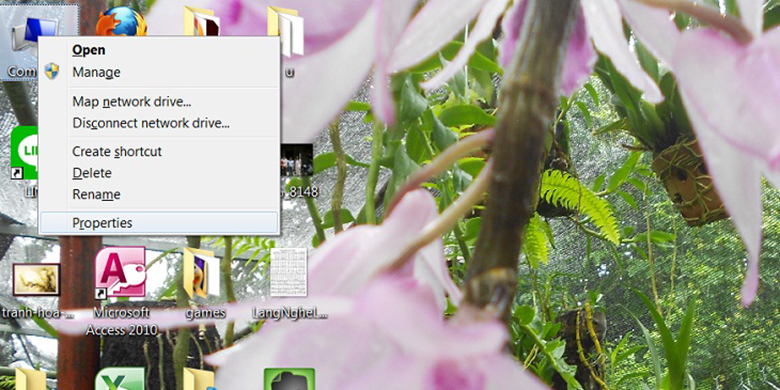
- Tại đây, chúng ta sẽ biết được thông tin về hệ điều hành, thông số CPU, RAM, tình trạng kích hoạt của Windows, tên người dùng, tên máy tính và một số thiết lập hệ thống khác bên phía tay trái.
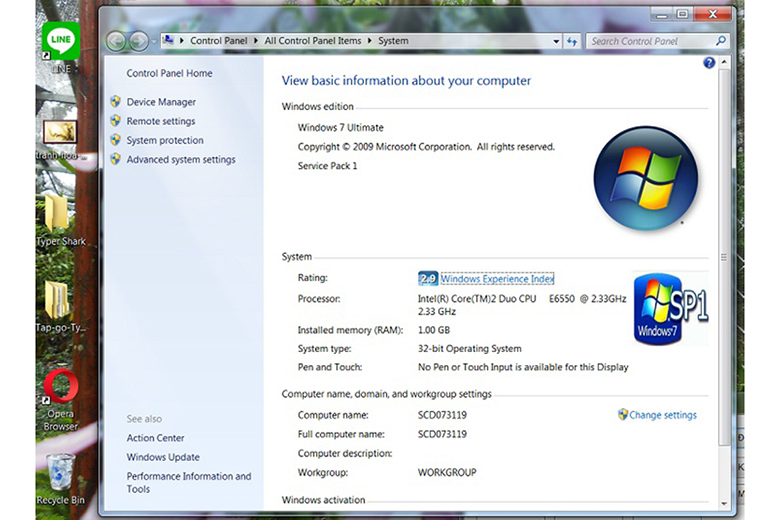
Cách kiểm tra cấu hình máy tính bằng System Properties
- Bước 1: Bạn click chuột phải vào “My Computer” hoặc “This PC” -> chọn “Properties“.
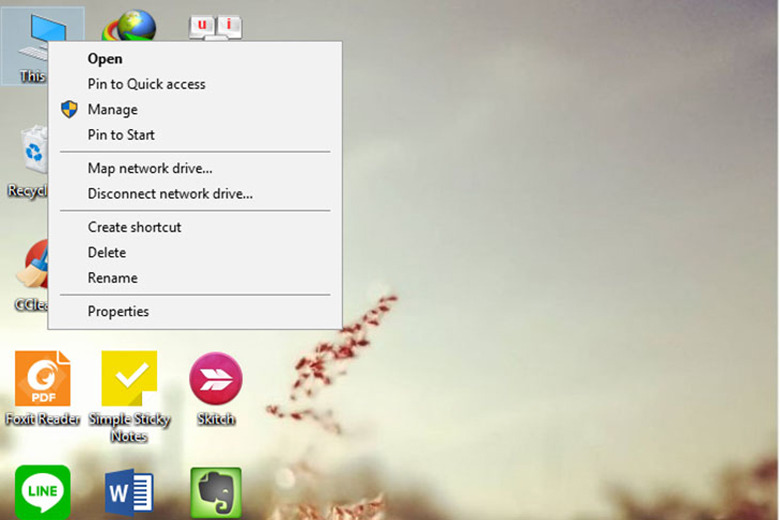
- Bước 2: Hộp thoại “System Properties” xuất hiện. Đến đây là bạn có thể xem những thông tin của cấu hình máy tính như sau: Thông số CPU, RAM, hệ điều hành đang dùng (Win 7, Win 8 hay Win 10), trạng thái bản quyền Windows.
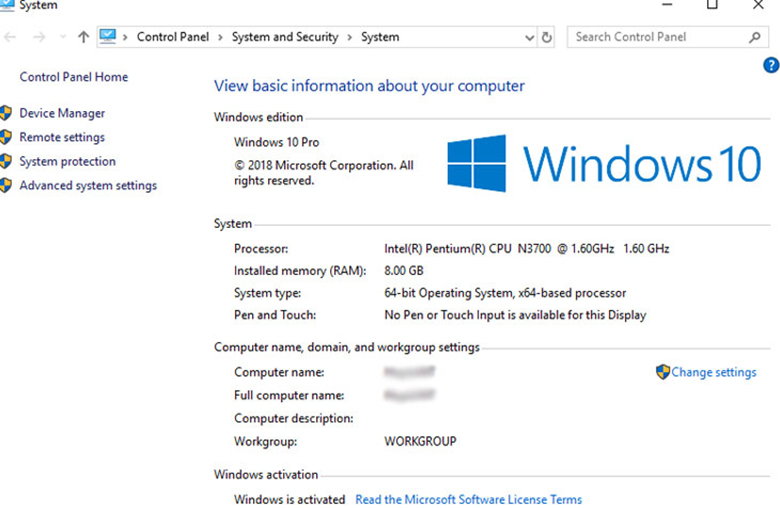
Cách kiểm tra cấu hình máy tính bằng DirectX Diagnostic Tool
Lệnh dxdiag sẽ hiển thị các thông tin tương tự như với Computer Properties. Bên cạnh có còn có thông số về màn hình (trong phần Display), âm thanh – Sound và các thiết bị nhập liệu, hỗ trợ (trong phần Input, ở đây là chuột và bàn phím).
Cách thực hiện như sau:
- Bước 1: Nhấn tổ hợp phím “Windows + R” để mở hộp thoại RUN, sau đó bạn nhập “dxdiag” và nhấn “OK“, bạn nhấn “Yes” khi có thông báo xuất hiện.
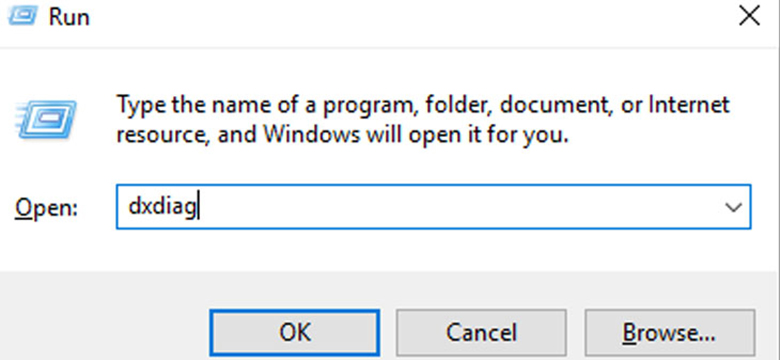
- Bước 2: Cửa sổ DirectX Diagnostic Tool hiện lên, bạn sẽ thấy những thông số về CPU, RAM, phiên bản Windows… ở tab System. Bạn chuyển sang tab Display để xem thông số card màn hình, dung lượng card.
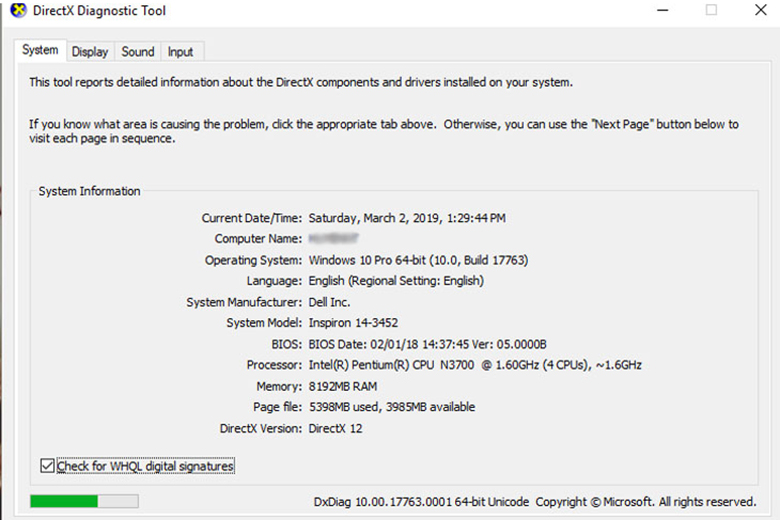
Kiểm tra thông tin máy tính bằng lệnh msinfo32
Để thực hiện cách kiểm tra cấu hình máy tính bằng lệnh msinfo32, trên bàn phím bạn nhấn tổ hợp phím cửa “sổ + R“. Nhập vào msinfo32 để xem toàn bộ thông tin máy tính. Không chỉ có cấu hình mà còn có cả các thông tin về phần cứng, phần mềm cùng các thành phần khác trên máy.
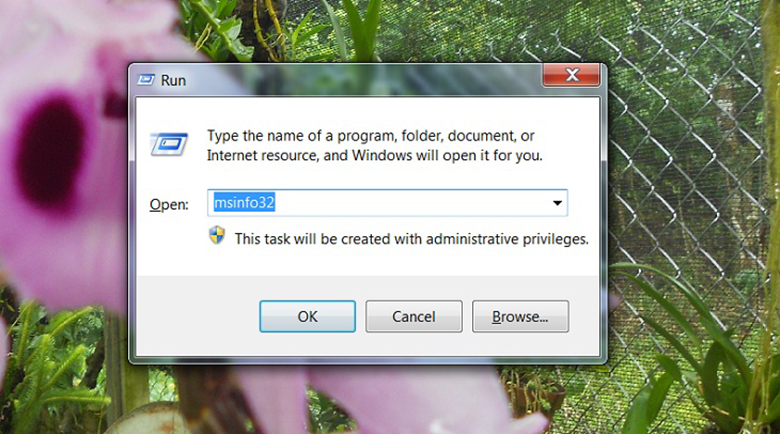
- Cửa sổ System Information hiện ra, cho phép bạn xem rất nhiều thông số của hệ thống như:
- Tên hệ điều hành kèm phiên bản Windows 32bit hay 64bit,
- Tên hệ thống,
- Nhà sản xuất máy tính,
- Bộ vi xử lý,
- Các thông số của RAM,…
Nếu muốn biết chi tiết về phần cứng, phần mềm hay các thành phần khác có thể điều hướng trong menu bên trái.
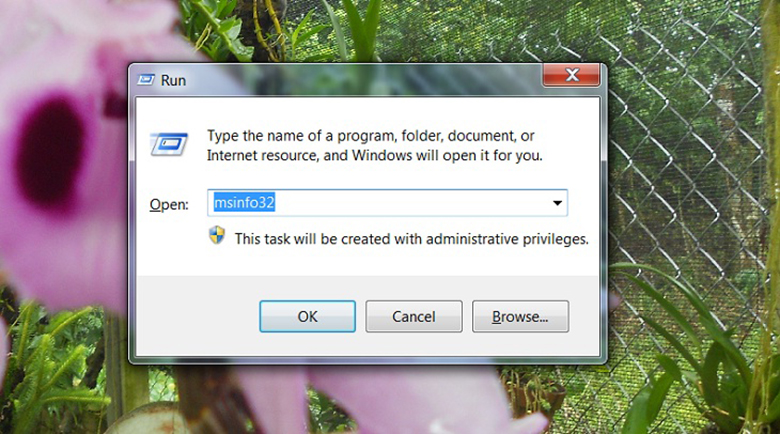
Cách kiểm tra cấu hình máy tính bằng phần mềm CPU-Z

Bạn tải phần mềm CPU-Z về và cài đặt.
Link tải: https://www.cpuid.com/downloads/cpu-z/cpu-z_1.72-en.exe
- Sau đó mở phần mềm lên bạn sẽ thấy có rất nhiều tab. Và mỗi tab sẽ cho bạn biết chi tiết thông số của máy tính.
- Bạn chỉ cần để ý đến tab CPU và bạn sẽ thấy được tên CPU, tốc độ chạy. Và đặc biệt bạn sẽ biết thông số Cores và Threads
- Ví dụ khi thực hiện cách kiểm tra cấu hình máy tính bằng phần mềm CPU-Z. Nhìn vào khung đỏ ở hình dưới ta sẽ thấy Cores 4 Threads 8 biểu thị CPU có 4 nhân 8 luồng xử lý.
Cách nhận biết cấu hình máy tính mạnh hay yếu
Việc kiểm tra cấu hình nhằm để xem máy tính của bạn đang dùng mạnh hay yếu, nếu yếu thì nên làm gì để cải thiện máy. Việc kiểm tra này thường dành cho những bạn chưa biết về cấu hình máy tính đang dùng.
Máy tính cấu hình mạnh thông thường có:
- Ổ cứng SSD, RAM từ 4GB.
- Chip xử lý intel Core từ i3, i5 trở lên.
- Card màn hình onboard và card rời.
Máy tính cấu hình yếu:
- Sử dụng ổ cứng HDD, RAM dưới 4GB.
- Chip xử lý intel Core dưới i3, Celeron hoặc Pentium
- Chỉ có card màn hình on-board.
Để giúp máy tính cấu hình yếu mạnh hơn thì bạn nên nâng cấp ổ cứng từ HDD thành SSD. Sử dụng RAM khoảng 8GB hoặc có thể nâng cấp vi xử lý lên i3 hoặc cao hơn… Ngoài ra, bạn có thể giúp máy tính chạy nhanh bằng cách làm giảm dữ liệu được chứa trong ổ cứng.
Kết luận
Với những cách kiểm tra cấu hình máy tính mới nhất 2024 được Hoamitech.com chia sẻ trên đây, chúc bạn thực hiện thành công và lựa chọn được cho mình một sản phẩm ưng ý cũng như có những trải nghiệm hài lòng. Đừng quên để lại bình luận bên dưới nếu còn vấn đề nào khác cần được hỗ trợ. Cảm ơn các bạn đã theo dõi và đón đọc!













